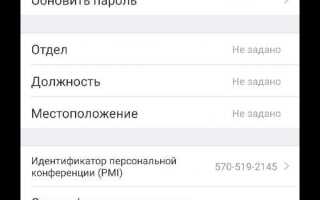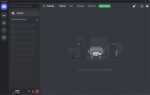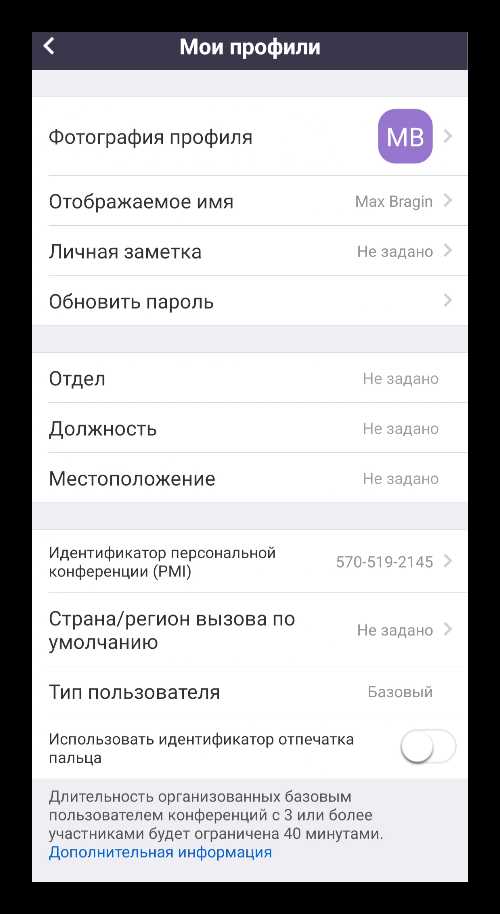
Zoom на телефоне – это функция, позволяющая увеличивать изображение на экране устройства для более детального просмотра. Она полезна для людей с ограниченным зрением, а также для ситуаций, когда нужно рассмотреть мелкие детали, такие как текст, фотографии или объекты на экране.
Для большинства современных смартфонов Zoom является встроенной функцией, доступной как для операционных систем iOS, так и для Android. Включение и настройка функции может отличаться в зависимости от устройства, однако в целом алгоритм похож. В большинстве случаев достаточно активировать функцию в настройках доступности, после чего можно будет использовать жесты для увеличения изображения, такие как двойной тап или проведение тремя пальцами по экрану.
Как использовать zoom на Android: Перейдите в настройки вашего устройства, затем выберите раздел Доступность и активируйте опцию «Увеличение». После этого для увеличения экрана достаточно дважды нажать на экран двумя пальцами. Для перемещения по увеличенному экрану используйте три пальца.
Как использовать zoom на iOS: Зайдите в настройки, выберите Доступность и включите «Увеличение». Затем, чтобы активировать Zoom, дважды нажмите на экран тремя пальцами. Для изменения уровня увеличения используйте движение двумя пальцами вверх или вниз по экрану.
Также стоит отметить, что использование функции zoom может варьироваться в зависимости от конкретных приложений. Например, в некоторых фотогалереях или приложениях для чтения электронных книг, возможности увеличения изображения могут быть более ограничены или наоборот, предоставлять дополнительные параметры, такие как фокусировка на выбранной части экрана.
Как включить функцию zoom на Android и iOS
Функция масштабирования (Zoom) позволяет увеличивать содержимое экрана для улучшения видимости текста, изображений и других элементов интерфейса. Для активации этого инструмента на устройствах Android и iOS следует выполнить несколько простых шагов.
На Android:
1. Откройте Настройки и выберите раздел Специальные возможности.
2. Прокрутите вниз до раздела Масштабирование и активируйте его.
3. После этого вы сможете увеличивать экран с помощью жеста «три пальца» или использовать настройки для настройки масштаба.
4. Дополнительно, в разделе Масштабирование можно настроить жесты и поведение функции (например, включение режима полной карты или фиксированного увеличения).
На iOS:
1. Перейдите в Настройки, затем выберите Основные, а затем Специальные возможности.
2. В разделе Масштабирование включите переключатель.
3. После активации можно использовать жесты с двумя пальцами для увеличения экрана. Также предусмотрены настройки для корректировки масштабирования, например, включение функции Масштабирование в области экрана.
После активации на обеих платформах вы сможете быстро масштабировать экран для более удобного просмотра контента, будь то текст, изображения или интерфейс приложения.
Настройки масштабирования в Zoom для увеличения изображения
Масштабирование в Zoom позволяет увеличить или уменьшить элементы интерфейса, а также улучшить видимость для пользователей с нарушениями зрения. Для настройки масштабирования следуйте нескольким простым шагам:
1. Масштабирование интерфейса: Чтобы изменить размер текста и элементов интерфейса Zoom, откройте приложение и перейдите в меню настроек. Выберите раздел «Общие» и активируйте опцию «Использовать увеличенный интерфейс». Это увеличит размер всех элементов, таких как кнопки и текст, без потери функциональности.
2. Масштабирование видео: В процессе видеозвонков вы можете увеличивать изображение собеседника, используя встроенные инструменты. При просмотре видео в полноэкранном режиме на мобильных устройствах можно использовать жесты на экране, такие как «щипок для увеличения», чтобы изменить размер видеоизображения. Это будет полезно для лучшего восприятия деталей.
3. Масштабирование через настройки доступности: В разделе «Настройки доступности» можно активировать режим увеличения. Это включает в себя возможность увеличивать изображения и текст в ходе встречи с помощью жестов или клавиатуры. На мобильных устройствах можно активировать функции масштабирования через системные настройки устройства, что автоматически влияет на все приложения, включая Zoom.
4. Увеличение с помощью горячих клавиш (для ПК): В Zoom для Windows и macOS доступна функция увеличения с помощью горячих клавиш. Для этого можно использовать комбинацию Ctrl + или Cmd + для увеличения и Ctrl — или Cmd — для уменьшения масштаба интерфейса.
Каждая из этих опций позволяет настроить удобное отображение для пользователя, адаптируя Zoom под его предпочтения и физические особенности.
Как использовать жесты для управления зумом на экране
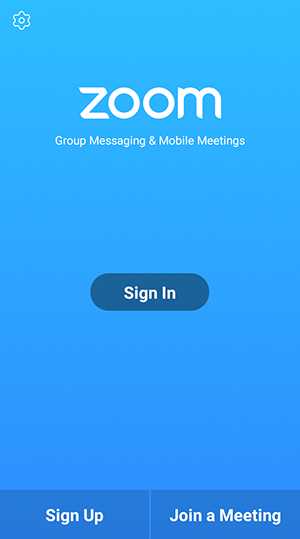
Щипок для уменьшения масштаба: Чтобы уменьшить изображение, используйте два пальца. Разместите их на экране и медленно двигайте их друг от друга. Это уменьшит картинку, текст или веб-страницу, делая всё меньше и компактнее.
Раздвижение для увеличения масштаба: Чтобы увеличить изображение, снова используйте два пальца, но теперь двигайте их друг к другу. Это подходит для просмотра фотографий, карт, а также для чтения текста, который можно «приблизить» для лучшего восприятия.
Точность жестов: Обратите внимание, что чем более плавными и медленными будут ваши движения, тем точнее будет настройка масштаба. Если двигать пальцы слишком быстро, эффект зума может быть менее точным и резким.
Управление зумом в приложениях: Во многих приложениях для фотографий, карт или браузерах зум можно настроить и с помощью других жестов. Например, в картах Google можно использовать жесты для увеличения или уменьшения масштаба карты, что позволяет быстро переходить между различными уровнями детализации.
Прочие советы: Если вы хотите вернуть картинку в исходное положение, сделайте щипок или раздвижение в противоположную сторону. Некоторые устройства поддерживают двойной тап для быстрого увеличения изображения.
Масштабирование в камере телефона: советы и особенности

Масштабирование (zoom) в камере телефона позволяет изменять угол обзора и приближать или отдалять объект съемки. Однако для получения качественных снимков важно правильно использовать эту функцию, учитывая несколько ключевых особенностей.
- Типы зума: телефоны обычно предлагают два вида зума – цифровой и оптический. Оптический зум изменяет физическое положение линз, сохраняя высокое качество изображения. Цифровой зум увеличивает изображение путем обрезки и растягивания пикселей, что часто приводит к потере детализации.
- Оптический зум: если ваш телефон поддерживает оптический зум (например, на устройствах с двумя или тремя камерами), используйте его для получения более четких снимков при приближении. Это лучший выбор для съемки удаленных объектов, поскольку сохраняется оригинальное качество изображения.
- Цифровой зум: цифровой зум подходит для близких объектов или сцен, где не критична потеря качества. Избегайте его использования на дальних дистанциях, так как он существенно ухудшает резкость и детализацию снимка.
- Стабилизация изображения: при использовании зума особенно важно учитывать стабилизацию изображения. Даже небольшие движения рук при съемке с увеличением могут привести к размытию. Современные телефоны имеют оптическую или электронную стабилизацию, которая помогает снизить эффект дрожания при съемке с зумом.
- Между цифровым и оптическим зумом: если ваш телефон поддерживает гибридный зум (комбинация оптического и цифрового), лучше всего использовать его для средних и дальних планов. Этот режим позволяет сохранить хорошее качество изображения, добавляя детализацию с помощью цифрового зума после оптического приближения.
- Проблемы при сильном увеличении: при использовании сильного зума (например, больше чем 10x) качество изображения может значительно ухудшиться из-за ограничений сенсора камеры. Для получения более четких снимков при таком увеличении рекомендуется использовать штатив или другие устройства для стабилизации телефона.
- Джойстик или кнопка зума: многие телефоны используют экраны с сенсорными кнопками для зума, но удобнее всего применять джойстик или элементы управления с хардварными кнопками (если они есть), чтобы поддерживать стабильное увеличение без потери фокуса.
Используйте зум по ситуации, чтобы достичь оптимальных результатов при съемке. Для близких объектов лучше использовать широкоугольный объектив без зума, а для дальних сцен – приближение с минимальными потерями качества.
Как настроить доступность и улучшить использование zoom для слабовидящих

Для пользователей с нарушениями зрения возможность настроить функцию зума на мобильном устройстве позволяет значительно улучшить взаимодействие с экраном. В большинстве современных смартфонов есть встроенные опции доступности, которые обеспечивают увеличение изображения и текста. Рассмотрим, как настроить и улучшить использование zoom для слабовидящих.
Настройка функции увеличения на Android

Для пользователей Android существует функция «Увеличение», которая позволяет увеличить часть экрана. Чтобы активировать эту опцию, выполните следующие шаги:
- Откройте «Настройки».
- Перейдите в раздел «Специальные возможности».
- Выберите «Увеличение».
- Активируйте переключатель для включения функции.
После включения вы сможете увеличивать экран с помощью жестов: трижды коснитесь экрана, чтобы активировать зум, и сдвигайте два пальца для изменения масштаба. Вы также можете настроить использование кнопок для управления зумом.
Настройка функции увеличения на iOS
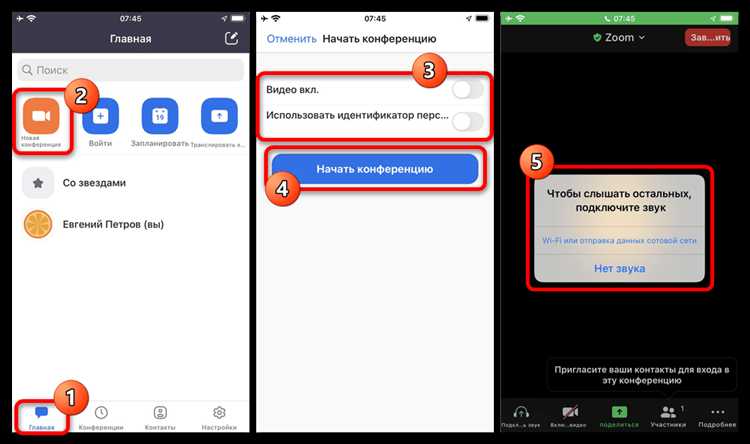
На устройствах Apple для пользователей с нарушениями зрения также доступна функция «Увеличение». Для её настройки:
- Перейдите в «Настройки».
- Откройте раздел «Основные».
- Выберите «Доступность».
- Найдите пункт «Увеличение» и активируйте его.
После включения функции, вы сможете активировать зум с помощью тройного касания экрана и использовать жесты для увеличения и уменьшения масштаба.
Оптимизация интерфейса для слабовидящих
Для удобства использования рекомендуется также настроить контрастность и шрифты:
- Используйте функцию «Увеличенный текст» на устройствах iOS или Android для увеличения шрифтов в большинстве приложений.
- Активируйте «Высокий контраст» для улучшения видимости текста и элементов интерфейса.
- Включите инверсию цветов для более контрастных изображений и текста.
Использование жестов и голосовых команд
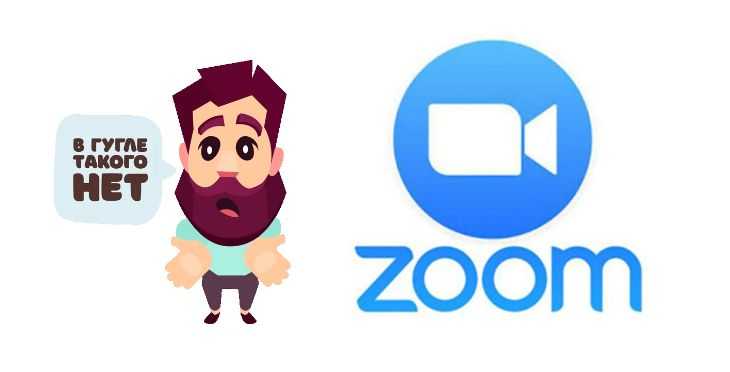
Жесты и голосовые команды также могут существенно облегчить работу с устройством для слабовидящих пользователей. Например, на устройствах с iOS есть возможность использовать Siri для управления функцией зума, а в Android можно настроить голосовое управление в разделе «Голосовой помощник».
Полезные приложения для улучшения зума
Существуют дополнительные приложения для мобильных устройств, которые могут улучшить функциональность зума, предоставляя более точные и разнообразные методы увеличения:
- Big Magnify – приложение, которое позволяет более детально увеличивать отдельные участки экрана.
- Magnifying Glass + Flashlight – сочетает в себе увеличительное стекло и фонарик, что полезно в условиях низкой освещенности.
- SuperVision+ – приложение с множеством настроек для увеличения и улучшения контрастности.
Проблемы с zoom на телефоне: как устранить основные ошибки
Если при использовании zoom на телефоне возникают проблемы, это может быть связано с несколькими факторами. Часто встречаемые ошибки можно устранить с помощью простых шагов. Рассмотрим основные из них.
1. Невозможность использования zoom через сенсорный экран.
Если зум не работает через жесты, сначала проверьте, не включен ли режим блокировки экрана или какой-либо режим доступности, ограничивающий сенсорные функции. На устройствах Android и iOS есть настройки для улучшенной доступности, которые могут ограничивать стандартные жесты. Перейдите в раздел «Настройки» > «Доступность» и отключите функции вроде «Увеличение», если они активированы.
2. Проблемы с качеством изображения при зуме.
Если изображение становится размытым или пикселизированным при увеличении, это может быть связано с низким качеством исходного контента. Зум может работать некорректно, если камера вашего телефона не поддерживает высокое разрешение при увеличении. В этом случае стоит обратить внимание на разрешение снимка и, если это возможно, использовать камеры с более высоким качеством. Также важно не превышать оптимальный предел для цифрового зума, так как после этого картинка теряет четкость.
3. Зум не работает в приложениях сторонних разработчиков.
Некоторые сторонние приложения могут не поддерживать стандартные жесты для увеличения. Если это так, проверьте, есть ли в настройках приложения возможность активировать зум или использовать другие методы увеличения (например, двойной клик для увеличения). Если таких настроек нет, попробуйте обновить приложение до последней версии, так как разработчики часто исправляют баги в новых обновлениях.
4. Зависания и медленная работа при зуме.
Если ваш телефон тормозит или зависает при увеличении изображения, причиной может быть нехватка оперативной памяти или перегрузка процессора. Перезагрузите телефон и закройте все ненужные приложения в фоновом режиме. Для более эффективного использования зума на старых моделях телефонов рекомендуется отключать фоновую синхронизацию и обновление приложений, что снизит нагрузку на систему.
5. Проблемы с зумом на видеозвонках.
Если во время видеозвонка зум не работает корректно, это может быть связано с ограничениями приложений, таких как Zoom, Skype или WhatsApp. Убедитесь, что у вас установлена последняя версия приложения и, если проблема сохраняется, проверьте настройки камеры в приложении. Иногда стоит сбросить настройки видеозвонков и отключить эффект улучшения качества изображения, так как они могут конфликтовать с функцией зума.
Решение большинства проблем с зумом на телефоне сводится к правильной настройке и поддержанию актуальности программного обеспечения. Важно следить за обновлениями системы и приложений, а также периодически проверять настройки телефона для устранения возможных ошибок.
Использование zoom для создания снимков и видеозаписей
Zoom на смартфоне позволяет увеличивать или уменьшать изображение, что дает гибкость при создании снимков и видеозаписей. При съемке фото и видео zoom помогает сосредоточиться на объекте, не приближая физически камеру. Но важно помнить, что существует два типа zoom: оптический и цифровой.
Оптический zoom работает за счет перемещения линз в объективе, что позволяет изменять фокусное расстояние без потери качества. Современные смартфоны с оптическим zoom дают возможность снимать с высоким качеством, даже при максимальном увеличении. Для оптимальных результатов стоит использовать оптический zoom, если он доступен на вашем устройстве.
Цифровой zoom увеличивает изображение путем обрезки и растяжения пикселей, что приводит к снижению четкости и детализации. При съемке с использованием цифрового zoom важно быть осторожным, так как качество изображения может существенно ухудшиться. Лучше избегать цифрового zoom, если это возможно, и использовать оптический или приближаться к объекту вручную.
Для видеозаписей использование zoom также имеет свои особенности. При съемке видео важно избегать резких движений и изменений увеличения, так как это может вызвать дрожание и снижение качества картинки. Плавное использование zoom, если оно необходимо, позволяет создать более профессиональные кадры. Для этого стоит тренировать руку и использовать стабилизаторы, такие как штативы или стабилизаторы для смартфонов.
Если съемка происходит в условиях низкой освещенности, цифровой zoom может заметно ухудшить качество, так как увеличение усиливает шум. В таких ситуациях лучше использовать максимально возможную оптику или изменить место съемки, чтобы обеспечить достаточно света для нормальной работы камеры.
При фотографировании с zoom важно помнить о правильной фокусировке. В условиях увеличения малейшие погрешности фокусировки могут значительно повлиять на итоговый результат. Для точной фокусировки рекомендуется использовать ручной режим фокусировки, если это возможно.
Вопрос-ответ:
Что такое зум на телефоне и как им пользоваться?
Зум на телефоне — это функция увеличения изображения, которая позволяет вам приближать или отдалять картинку на экране устройства. Она используется для улучшения видимости объектов, если они находятся далеко, или для подробного просмотра мелких деталей. Для того чтобы воспользоваться зумом, достаточно использовать два пальца на экране: разведите их для увеличения, или наоборот, сожмите для уменьшения изображения. Эта функция доступна как в камере, так и в приложениях для просмотра фотографий, карт или видео.
Как увеличить изображение на телефоне, не используя физический зум?
Если на вашем телефоне нет оптического зума, можно использовать цифровой зум, который работает за счет увеличения изображения на экране. Чтобы увеличить картинку, обычно нужно просто провести пальцами по экрану в противоположные стороны (раздвигая пальцы) или найти кнопку увеличения в приложении. Однако при цифровом зуме изображение может потерять в качестве, так как оно просто увеличивается без реального улучшения разрешения.
Почему зум на телефоне иногда делает изображение размытым?
Размытие изображения при использовании зума часто происходит из-за того, что телефон использует цифровой зум. В отличие от оптического, цифровой зум не изменяет положение объектива, а лишь увеличивает картинку на экране. Это может привести к потере четкости и деталям, особенно если увеличивать изображение сильно. Чтобы избежать размытия, лучше ограничиться умеренным уровнем зума или использовать камеры с хорошим оптическим зумом, если ваш телефон поддерживает такую функцию.
Как изменить настройки зума на телефоне?
На большинстве смартфонов есть настройки для зума, которые можно найти в разделе «Доступность». Например, в настройках Android можно активировать функцию «Жесты увеличения», которая позволяет увеличивать изображение не только в приложениях, но и на всей системе. В iOS тоже есть настройка для зума, где можно включить «Увеличение», что позволяет использовать жесты для увеличения и уменьшения контента на экране. Эти функции полезны для людей с нарушениями зрения, но их могут использовать все пользователи.